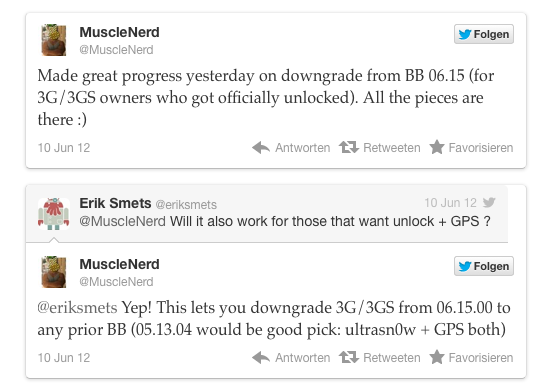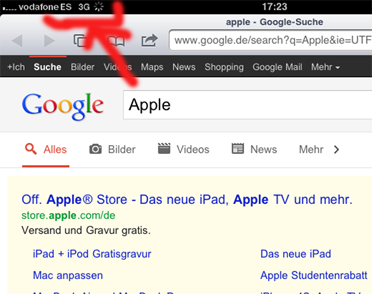iMac Lüfter drehen hoch nach Festplattentausch – Apple hat eigene Firmware auf iMac Festplatten
 Wie man ja bekanntlich weiß, bekommt man Festplatten aus dem normalen Fachhandel wesentlich günstiger, als von Apple direkt. Um nicht zu sagen bei Apple kauft man ein Klümpchen Gold mit. Was ja generell nie ein Problem war, taucht bei den iMac Modellen der letzten Generationen, sprich seit dem 21,5“ Modell. Physikalisch gibt es keinerlei Probleme beim Einbau einer Non-Apple Festplatte. Eine 3,5“ SATA Festplatte passt bestens in den dafür vorgesehenen Platz. Sie wird erkannt, man kann sie formatieren und es ist auch möglich, mit der neuen Version von Carbon Copy Cloner, die Recovery Partition mit zu klonen.
Wie man ja bekanntlich weiß, bekommt man Festplatten aus dem normalen Fachhandel wesentlich günstiger, als von Apple direkt. Um nicht zu sagen bei Apple kauft man ein Klümpchen Gold mit. Was ja generell nie ein Problem war, taucht bei den iMac Modellen der letzten Generationen, sprich seit dem 21,5“ Modell. Physikalisch gibt es keinerlei Probleme beim Einbau einer Non-Apple Festplatte. Eine 3,5“ SATA Festplatte passt bestens in den dafür vorgesehenen Platz. Sie wird erkannt, man kann sie formatieren und es ist auch möglich, mit der neuen Version von Carbon Copy Cloner, die Recovery Partition mit zu klonen.
Schaltet man den iMac ein, fällt erst mal nichts auf. Alles läuft bestens. Doch nach exakt 30 Minuten fangen die iMac Lüfter an hochzudrehen. Und es gibt nicht nur einen iMac Lüfter! Somit kann man sich vorstellen, welchen Geräuschpegel das dann erzeugt. Zuerst denkt man sofort daran das Kabel für den Sensor der iMac Lüfter nicht richtig angesteckt zu haben. Doch nach dem zweiten öffnen des iMacs und einer Steckerkontrolle weiß man, es ist alles ok innen.
Die Lösung des ganzen ist, dass Apple den Festplatten eine Temperaturinfo in die Firmware geschrieben hat, die die Standard Festplatten Hersteller Firmware nicht hat, ganz einfach ausgedrückt. Dem iMac Lüfter fehlt also von der neuen Platte, vom selben Hersteller wie die Ursprüngliche, die Temperaturinfo. Somit denkt der iMac Lüfter es sei zu heiß und legt volle Pulle los.
Aber es wäre ja gelacht, wenn die Mac Freaks hiergegen nichts unternommen hätten. Es gibt ein kostenloses Toll mit dem Namen „SSD Fan Control“, welche die Sensoren des Macs ausliest und die Informationen anzeigt. Den lauten iMac Lüfter kann man manuell auf den Standard stellen.
Somit schnurrt Euer iMac, „lautlos“ wie vorher, mit einer neuen Festplatte wieder vor sich hin.